המדריך המלא לשימוש במערכת Hybrid
מתכנתים יקרים,
מדריך זה נוצר ונכתב כדי להכיר ולאפשר למפתחים לעבוד עם ממשק Konimbo Hybrid בעצמאות מלאה וביעילות.
באמצעות Konimbo Hybrid אנחנו מאפשרים ללקוחות להנות מיתרונות מערכת ה"קוד הסגור" לבין יתרונות מערכת
ה"קוד הפתוח" מצד אחד שירות לקוחות, עדכוני מערכת, שרתים, שימוש בחכמת ההמונים של מאות אתרים
ומצד שני גישה ישירה למפתחים לשינויים ועדכונים בקוד.
ממשק Konimbo Hybrid מאפשר למפתחים וללקוחות כתיבה ושליטה בקוד החנות בצד הגולש ובשינויים בממשק החנות
במערכת זו ניתן לעדכן ולבצע שינויים ועדכונים בקודי HTML, CSS, Javascript.
ניתן להטמיע ולכתוב כל קוד וקוד באיזור נפרד כדי לאפשר גמישות מרבית להסיר, לעדכן או לשנות את יחידת הקוד הספציפית.
Konimbo Hybrid נבנתה בצורה שתהיה המערכת הידידותית והבטוחה ביותר בישראל!
הכל בטוח ומגובה וכל שינוי בקוד נשמר כגרסה נפרדת וניתן לשחזור בקליק אחד בלבד! (נרחיב על כך בהמשך) .
לכל אתר יש אתר משוכפל (סביבת טסטים) בו אתם מטמיעים את הקודים וורק לאחר שהכל נראה תקין מעבירים את
הפיתוח לסביבת האתר שבאויר.
Konimbo Hybrid מאפשרת למתכנת לכתוב קוד שיכיל שדות דינמיים שרק אותם ניתן לשנות מבלי לגעת בקוד עצמו.
כך שבעלי החנויות ב Konimbo עצמאיים ויכולים לבצע שינויים בשדות הדינאמיים ללא ידע תכנותי קודם.
יתרונות המערכת:
- סביבת טסטים - יש לכם אפשרות לפתח על סביבת טסטים נפרדת שזהה לסביבת האתר.
- גיבויים - תציג לכם 30 גרסאות אחורה לשחזור ומאפשרת לחזור לאחד מהגיבויים הקיימים ברשימה.
- בחירת דף להטמעה – תוכלו לבחור באיזה דף בחנות להטמיע את הקוד.
- ממשק ידידותי למפתח ולמשתמש ללא ידע תכנותי - במערכת ההייבריד יש מערכת GUI נוחה להוספה, עריכה ומחיקה של משתנים.
- שליטה בהפעלת הקוד - ניתן לבחור אם להפעיל או לבטל את פעולת הקוד באתר בלחיצת כפתור.
תוכן עניינים:
סוג הקוד
השלב הראשון להכרת המערכת היא קבלת משתמש הייבריד למערכת. כאשר תרצו להטמיע/ לפתוח דרך מערכת ההייבריד תצטרכו לקבל משתמש מבעל החנות.
על מנת ליצור משתמש הייבריד על בעל האתר להיכנס למערכת קונימבו – > "כל המשתמשים" -> "יצירת משתמש חדש"
ולהכניס את השדות הבאים:
"הסיסמה שלי" – בשדה זה בעל החנות יכניס את הסיסמה של המשתמש אדמין שלו למערכת.
"אדמין" – במידה ובעל החנות ירצה להגדיר אותך כ"אדמין מערכת" על מנת שיהיה לכם גישה לאזורים נוספים מעבר למערכת הייבריד הוא יסמן שדה זה.
"שם משתמש" – בשדה זה יכניס בעל החנות את שם המשתמש שלך, לדוגמא dev.
*יש לשים לב כי לאחר שמירת כלל השדות, שם המשתמש ישתנה לשם שנתתם + קו תחתון + שם החנות (סאבדומיין) לדוגמא : dev_subdomain
"אימייל" – שדה זה ישמש להכנסת המייל של המשתמש שלכם.
"סיסמה" – בשדה זה נכניס סיסמה בעלת 8 תווים (מומלץ להכניס אותיות ומספרים).
"סיסמה פעם נוספת" – בשדה זה נאמת את הסיסמה שהגדרנו למשתמש בזהה לשדה הקודם.
"סוג משתמש" – נבחר במשתמש "מתכנת אזור היברידי – גישה מוגבלת לאזור ההיברידי בלבד " לצורך משתמש לאזור הייבריד בלבד.
"הרשאות" – במידה ויהיה צורך לקבל הרשאה לאזורים אחרים בממשק, נסמן את הצ’ק בוקס של ההרשאות.

בסוף התהליך נקבל שם משתמש וסיסמא, נוכל להכנס לממשק של קוניבמו דרך הקישור:https://secure.konimbo.co.il/login
שם נקבל מסך login להזנת שם המשתמש והסיסמה.
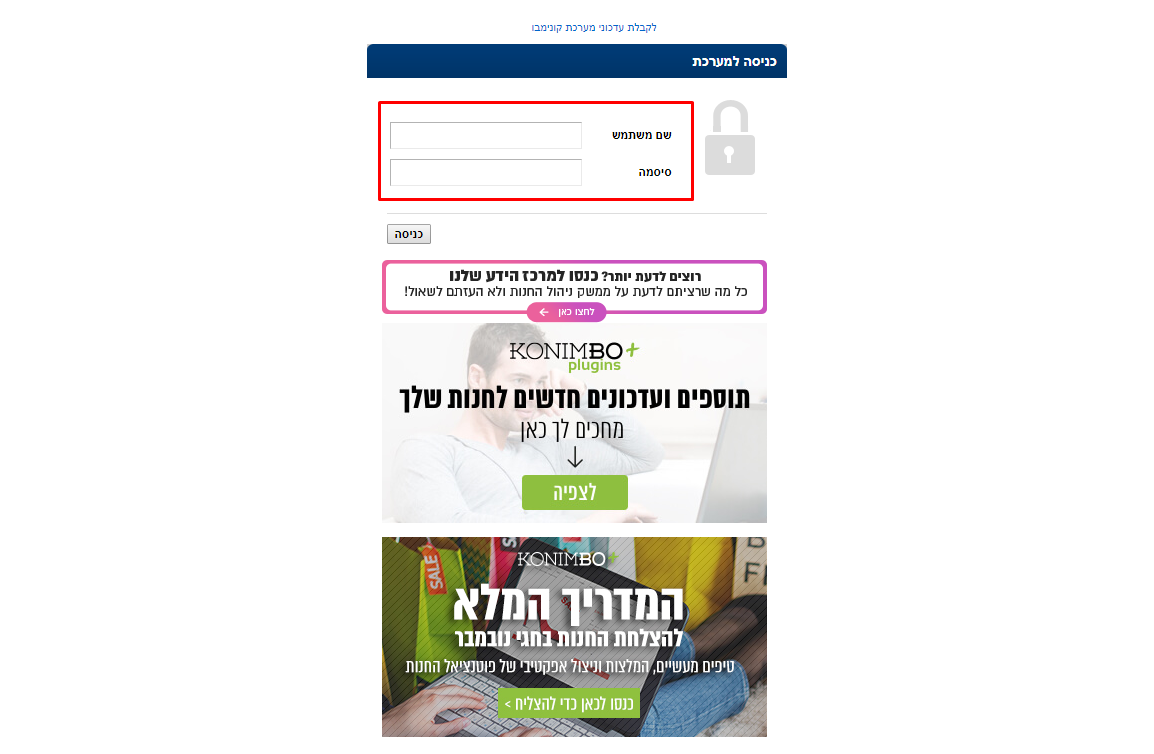
בצד שמאל למעלה, נוכל לחפש קובץ קיים לפי הפרמטרים הבאים:
כותרת , הערה, קונפיג (ערך במשתנה קיים) head_html, foot_html, css, javascript משתמש שיצר, משתמש.
סוג משתמש: אדמין קוניבמו או לא אדמין קובנימבו.
תיאור: ניתן לסנן לפי הדף בו מוטמע הקוד, לדוגמא כל הקודים שרצים על דף תודה – הזמנה או דפי קטגוריה וכו’.
לדוגמא:

תיאור: יש אפשרות לחפש לפי מספר ימים אחרונים (ראו רשימה קיימת), במידה ותשאירו את השדה ריק תראו את כל הקודים ללא הגבלת ימים אחורה.
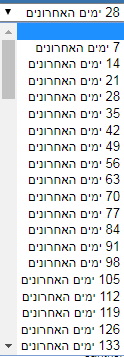
תיאור: בארכיון תוכלו לראות קודים שנמחקו בעבר ואף לשחזר אותם חזרה לרשימה המלאה.
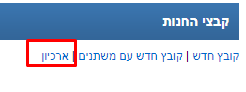
לאחר מכן בחלק הימני העליון נוכל לראות את כפתורי יצירת קובץ חדש, יצירת קובץ חדש עם משתנים ואף לראות ארכיון של קבצים שנמחקו.

יצירת קובץ חדש – מעבר על שדות הקובץ
הלשונית הראשונה היא לשונית כללי שתכיל בתוכה מספר הגדרות ראשוניות לתחילת העבודה:
כותרת
תיאור: בשדה זה נכניס את שם הקובץ שיסביר בקצרה את מהות הקוד.
ראה תמונה #1
סוג הקוד
תיאור: בשדה זה נוכל לבחור את סוג הקוד לפי האופציות הבאות: חנות, אלמנט או דף בפני עצמו
ראו פירוט בחלק – סוג הקוד
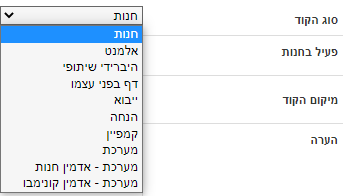
פעיל בחנות
תיאור: ע"י צ’ק בוקס זה נחליט אם הקוד פעיל בחנות או לא. במקרה והטמענו קוד לזמן קצר נוכל בסיום השימוש לבטל את הסימון והקובץ לא יהיה פעיל בחנות.
ראה תמונה #3
מיקום הקוד
תיאור: בעזרת שדה זה תוכלו לשלוט במיקום הקוד לעומת הקודים הקיימים. לדוגמה במידה ונרצה שקוד כלשהו ישלף לפני קוד אחר כדי שפונקציה מסויימת תכיר אותו.
ראה תמונה #4
הערה
תיאור: בשדה זה ניתן להכניס הערה פנימית לקוד, מומלץ להכניס הסבר לבעל החנות על מהות הקוד בצורה מפורטת וצורת העבודה הנכונה.
ראה תמונה #5
שם הגרסה (אותיות ומספרים)
תיאור: בשדה זה נכניס במידה ונרצה את שם הגרסה, שדה זה יעזור לנו בהמשך עם מנגנון הגיבויים המובנה של המערכת
ראה תמונה #6
בחר דף להטמעה
תיאור: ע"י בחירה בשדה זה נחליט באיזה דף נרצה שהדף יוטמע בחנות. האופציות הקיימות הן:
כל החנות
דף הבית
כל המוצרים
תוצאות חיפוש
דפי תג
דפי קטגוריה
דפי מוצר
דף כל המאמרים
דפי מאמר
דף אודות
דף צור קשר
דף הגעה
דפי השוואה
דף עגלה
דף קרדיטגארד
IFRAME
דף תודה – הזמנה
דף תודה – פנייה
ממשק ניהול
ראה תמונה #7
דפים נוספים להטמעה
תיאור: במידה ותרצו להוסיף עוד דפים בהתאם לסעיף הוקדם תוכלו להוסיף מספר דפים במקביל לדף הראשי וזאת כמובן בהתאם לרשומה שצויינה מעלה.
ראה תמונה #8
css
תיאור: בשדה זה נכניס קוד CSS בלבד
ראה תמונה #9
head_html
תיאור: בשדה זה נכניס קוד שנרצה שיכנס לhead במבנה האתר (לדוגמא שינויים בHTML)
ראה תמונה #10
Body_html
בשדה זה נכניס קוד שנרצה שיכנס לbody במבנה האתר (לדוגמא javascript )
ראה תמונה #11
לאחר שהכנסנו את השדות הרלוונטים נלחץ על שמירה ונקבל לשוניות נוספות לעבודה.
בלשונית הגדרות נוספות תוכלו להגדיר אם הקוד יהיה בסביבת הבדיקה או בסביבה הרגילה, להחליט אם יהיה קלאס שמפעיל את הקוד לשלוט אם זה יוגדר למובייל או דסקטופ להלן השדות:
שליפת קוד ע"פ css class
תיאור: בעזרת שדה זה תוכלו להגדיר class שבעזרתו הקוד ישלף רק בדף שבו יופיע הclass הרצוי.
בהתאמה ניתן להזין קלאס לכל דף קטגוריה/דף מוצר בעריכה שלהם בממשק.
תמונה:1#
שליפת קוד ע"פ גרסת אתר
תיאור: הגדרה של שליפת הקובץ בגרסת דסקטופ/ מובייל/ גם וגם.
תמונה:#2
שליפת קוד ע"פ התחברות לאתר
תיאור :בשדה זה נוכל להגדיר אם לשלוף את הקוד עבור גולשים אשר מחוברים לאתר בלבד, ואף למועדון לקוחות ספציפי.
תמונה:#3
שליפת קוד ע"פ סביבת בדיקה
תיאור: בשדה זה תוכלו להגדיר להטמיע את הקוד בסביבת הבדיקות בלבד ובכך לא לשנות את המצב הקיים עד לסיום העבודה, בסמוך אליו תמיד יופיע הקישור לסביבת הבדיקות על מנת לראות את התוצאה בפועל ואף לבדוק את הפונקציונליות של הקוד שכתבתם.
תמונה:#4
העתק נתונים מהיברידי זה
תיאור: בשדה זה ניתן להשתמש במידה ויש לכם שני היברידיים שהמבנה שלהם זהה ותרצו להעביר את התוכן מאחד לאחר שקיים במערכת.
תמונה:#5
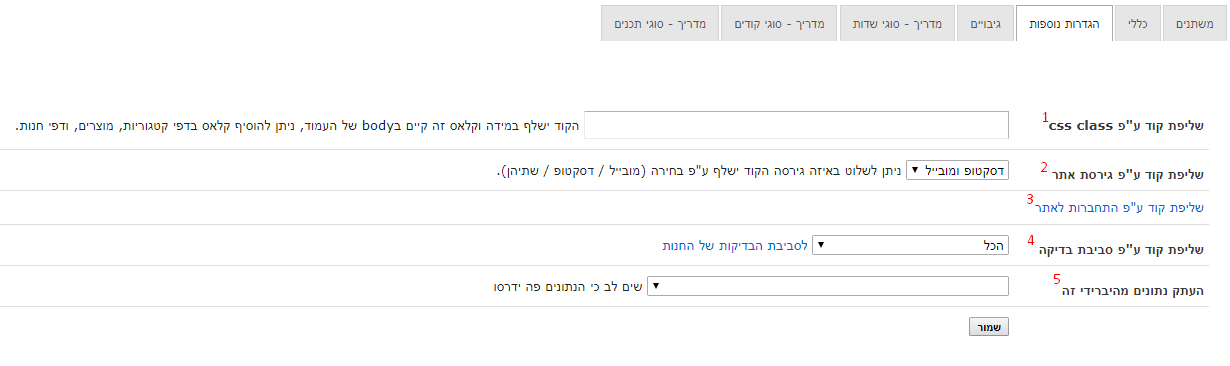
בלשונית השלישית גיבויים יוצגו לכם 30 גרסאות אחורה לשחזור או האפשרות לבחור באחד מהגיבויים הקיימים ברשימה.
30 גיבויים האחרונים – הרשימה מסודרת כך שהגיבוי העליון הינו הכי מעודכן.
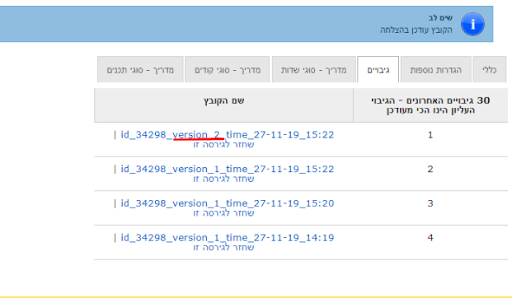
שם הקובץ – שם הקובץ בנוי במבנה הבא:
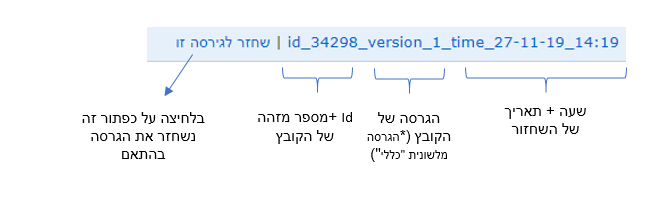
בלשונית השלישית מדריך – סוגי שדות יוצגו לכם כלל סוגי השדות המובנים הקיימים במערכת לשימושכם בעת יצירת קובץ עם משתנים לדוגמא יצירת קובץ, בחירת צבע, טקסט ארוך להלן כלל האפשרויות:
Text - שדה טקסט רגיל, נראה כך במערכת:
![]()
Textarea - שדה טקסט מורחב, נראה כך במערכת:

Editor - שדה עורך תוכן, נראה כך במערכת:

Select - שדה זה יאפשר יצירת סלקט ליצירת בחירה מתוך אפשרויות.
![]()
Checkbox – שדה שמאפשר צ’ק בוקס לבחירה מרובה
![]()
Hidden – שדה זה מאפשר לצור משתנה שלא נראה לעין המשתמש של המערכת
File- שדה זה ישמש להעלאת קובץ

לאחר שימוש בשדה זה יווצר קישור ציבורי לתמונה דרך האחסון של אמאזון ותהיה תצוגה מקדימה לתמונה לדוגמא:

Create_file – שדה זה ישמש עבור יצירץ קובץ בתצורה מהאפשריות המופיעות בצילום מסך, לאחר שמירה יווצר קישור לשימוש חיצוני במידת הצורך.

Password – שדה זה ישמש עבור שדה המכיל סיסמא, ויציג את הסיסמא מוצפנת
![]()
Date – שדה זה ישמש עבור בחירת תאריך מלוח שנה
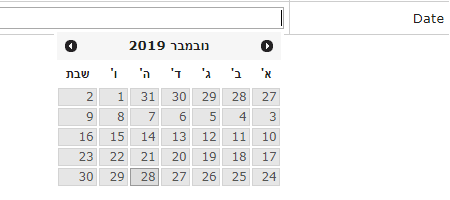
Iframe - שדה זה ישמש עבור הטמעת Iframe במקום מסויים או את האפשרות להוסיף Iframe.
![]()
color config - שדה זה ישמש יצירה של בחירת צבע מתוך אפשרויות קיימות
![]()
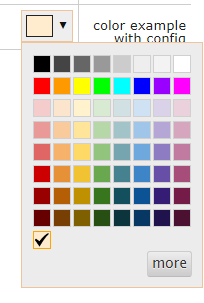
בלשונית הרביעית מדריך – סוגי קודים נוכל לראות את כלל סוגי הקודים הקיימים במערכת שם תוכלו לקבל מספר משתנים דינאמיים להלן כלל האפשרויות:
מזהה חד חד ערכי של הקוד – ID
תיאור: מייצג את הID להייבריד שלכם
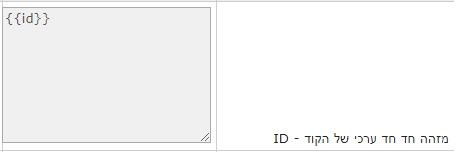
משתנים בחנות
אפשרות להכניס את השם חנות\ את הדומיין עצמו או את הקישור עצמו של החנות לקוד
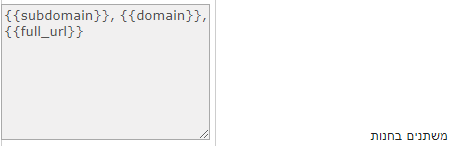
קבלת המשתנים כ JSON
מחזיר JSON של כל המשתנים בהייבריד עם הערכים בתוכם.
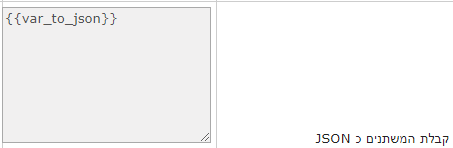
קבלת המשתנים כ JSON תחת קבוצות
מחזיר את כל המשתנים בJSON תחת קבוצות (במידה והגדרתם כאלה בהייבריד).
אופציה זו מאפשרת ריצה על משתנים ע"י לולאת for. אם רוצים לעשות זאת, יש ליצור לכל המשתנים שברצונכם לרוץ עליהם תגית group עם שם אחיד ולשלוף מהJSON את שם הgroup המסויים ולרוץ עליו.
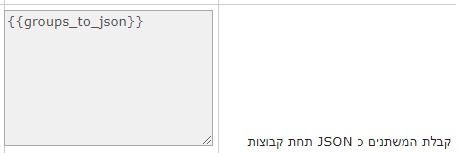
Canonical - מאפשר לצור משתנה כזה שיאפשר לדרוס את הקנוניקל עבור כל מיני דפים חשובים באתר
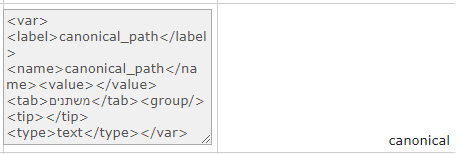
Permissions – ניתן ליצור הרשאות לפי טאבים – שם הטאב יקבע איזה סוג משתמש יכול לראות ולעדכן את השדות
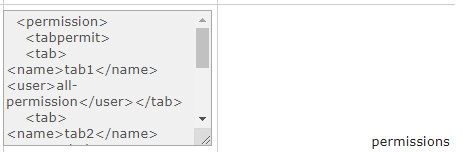
בלשונית האחרונה מדריך – סוגי תכנים ישנם עוד מספר שדות אשר יכולים לתת לכם לבצע התאמה להייבריד עם המשתנים שיצרתם, להלן כלל האפשרויות:
RedCloth markup language
תיאור: איך לכתוב את החלק של ה"טיפ" בהייבריד על מנת שיהיה מעוצב.
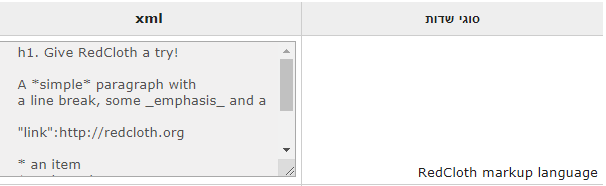
Tip
לכל שדה בהייבריד ניתן לרשום “טיפ” שיתן למשתמש הקצה אפשרות להבין מה משמעות השדה, או את ההנחיות המדוייקות לשימוש בו, לדוגמא אם יש בחר צבע, נוכל לרשום “טיפ” ללקוח “ניתן לבחור את הצבע ע”י שימוש בטבלת צבעים HTML"
הוספת טיפ לכל משתנה, תוכלו לראות זאת בהוספת/עריכת משתנה
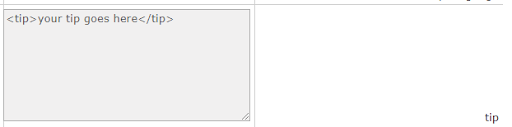
tabs tips
תיאור: יש אפשרות להוסיף הערה כללית לטאב של משתנים
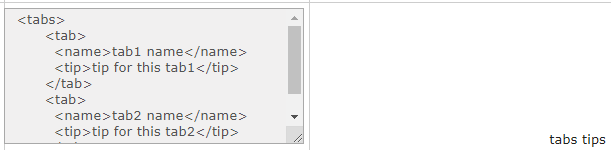
Css
תיאור: יש אפשרות להכניס CSS למערכת הייבריד ולשנות את העיצוב של הממשק הייבריד עצמו.
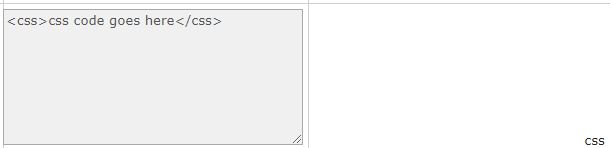
סוג הקוד
חנות-
במידה ותגדירו את הקוד שלכם תקבלו קוד רגיל שתוכלו שישלף עם העיצוב הקיים לחנות (הדר ופוטר) ולהטמיע במקום מסויים באתר או להטמיע בדף מסויים כמו שהוסבר במדריך עד כה.
אלמנט-
במידה ותגדירו את הקוד שלכם מסוג אלמנט, שימוש בסוג קוד זה יעזור לצור אלמנט עבר הקוד בממשק של הלקוח ויתן שליטה במיקום של הקוד בקוד המקור של האתר
לאחר שמירת הקובץ כסוג קוד “אלמנט” תתווסף לכם לשונית “אלמנט” שמכיל את השדות הבאים:
- לייאוט שאלמנט זה יופיע בו- הלייאוטים שקיימים לבחירה הם:
- הדר -ניתן לבחור בין האפשרויות: layout_header/ layout_header_responsive/layout_header_mobilenew
- דף הבית – ניתן לבחור בין האפשרויות: layout_homepage/ homepage_layout_x
- כל המוצרים – נכניס layout_items
- דף קטגוריה- ניתן לבחור בין האפשרויות: layout_category/ category_layout_x/ layout_articles_x
- דף מוצר- ניתן לבחור בין האפשרויות: layout_item / layout_item_responsive
- הזמנה – נכניס layout_order
- דף כללי נכניס layout_page
- כל הדפים - נכניס layout_pages
- פוטר – נכניס layout_footer
- צור קשר – נכניס layout_contact
מיקום האלמנט- תוכלו לבחור מיקום בין 1-99
קבוצת האלמנט בדף- באתרי קונימבו לרוב ישנם עד 5 קבוצות , הבחירה שם היא בין 1-20 (כש20 לרוב זה כדי להסתיר את האלמנט לגמרי)
Css_class- תוכלו לתת קלאס ייחודי שישלוף את הקוד שלכם, במקרה כזה שדה זה יהיה יותר חזר מקלאס שיש בהגדרות מתקדמות בהייבריד.
הצג אלמנט ללקוח - במידה ותרצו לתת ללקוח את האפשרות לראות את האלמנט ברשימת האלמנטים שלו תוכלו לבחור להציג לו את האלמנט.
מספר דגשים:
את ה-HTML יש לכתוב בשדה foot_html_before
את ה-CSS בשדה head_html_before (בתוך תגית STYLE)
את ה-JS בשדה javascript_before (בתוך תגית SCRIPT)
דף בפני עצמו-
במידה תגדירו את הקוד שלכם דף בפני עצמו תקבלו דף ריק ללא כל עיצוב הקיים באתר (לדוגמא ללא הדר ופוטר) ומה שיוצג הוא רק הקוד שלכם.
את הקוד יש להכניס בשדה: head_html_before

הקישור לדף כזה הוא https://yourdomain.co.il/user_files/37682
המבנה של הקישור
דוגמא להטמעת קוד במערכת-סרטון (לדוגמא פיקסל)
סיכום,
אנחנו מקווים שהמטרה שלנו הושגה באמצעות המדריך ושאתה מבין כעת כמה זה פשוט ונוח לעבוד עם מערכת
קונימבו Hybrid.
במידה ומצאת שגיאות או יש לך רעיונות לייעול ופיתוח אתה מוזמן לפנות אלינו בכל שאלה, הערה, הצעה
לתיקון במדריך ושאלות מקצועיות. נשמח לשמוע ממך, חשוב לנו להשתפר (-:
נא שלח אלינו מייל לאביטל קליין avitalk@konimbo.co.il (מנהלת השיווק בקונימבו) ואנחנו ניקח את זה משם.
מדריכים נוספים שיכולים לעניין אותך:
מדריך שימוש במערכת ה API – בקרוב